Podczas tworzenia dokumentu istotne jest, aby dokładnie przemyśleć, jakie informacje zamieszczasz w jego treści. Niektóre dane mogą być ważne, ale umieszczenie ich wszystkich w jednym dokumencie może być niewłaściwym rozwiązaniem. Istnieje coś takiego jak nadmiar informacji. Warto rozważyć możliwość umieszczenia tych danych w osobnym pliku i dołączenia go do głównego dokumentu. W programie Word w pakiecie Office 365 można to zrobić w prosty sposób, umożliwiając dołączanie różnych typów plików. Po dodaniu pliku można go otworzyć z poziomu dokumentu na dowolnym systemie. Poniżej przedstawiamy, jak dołączyć plik do dokumentu w Wordzie w Office 365.
Jak dołączyć plik do dokumentu w Wordzie
Rozpocznij od otwarcia dokumentu w programie Word, do którego chcesz dodać plik. Sprawdź, czy plik, który chcesz dołączyć, znajduje się na twoim komputerze. Po otwarciu dokumentu przejdź do zakładki „Wstawianie” na wstążce i w sekcji „Tekst” kliknij przycisk „Obiekt”. W rozwijanym menu wybierz opcję „Obiekt”. Pojawi się nowe okno dialogowe. Następnie przejdź do zakładki „Utwórz z pliku”. Kliknij przycisk „Przeglądaj” i wybierz plik, który chcesz dodać. To wszystko! Dodatkowo możesz zaznaczyć opcję „Wyświetl jako ikonę”, jeśli tego potrzebujesz.
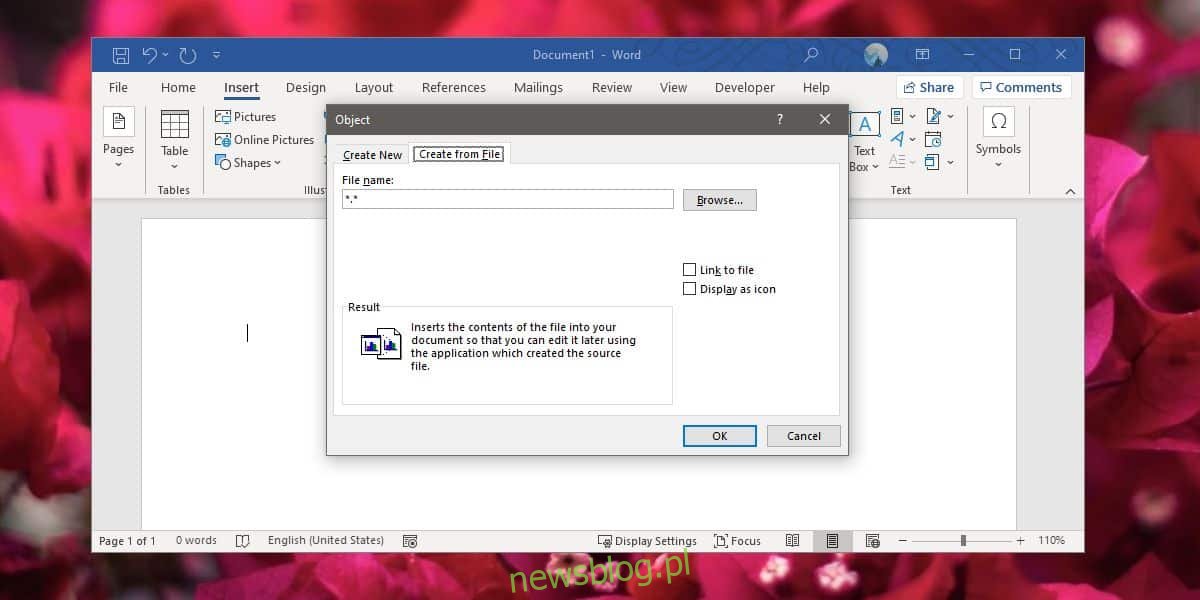
Plik zostanie dodany jako obiekt, który możesz dowolnie przemieszczać w dokumencie. Możesz również zmieniać jego rozmiar, chociaż nazwa pliku pozostanie bez zmian. Menu kontekstowe, które pojawia się po kliknięciu prawym przyciskiem myszy, oferuje kilka opcji formatowania dla tego obiektu.
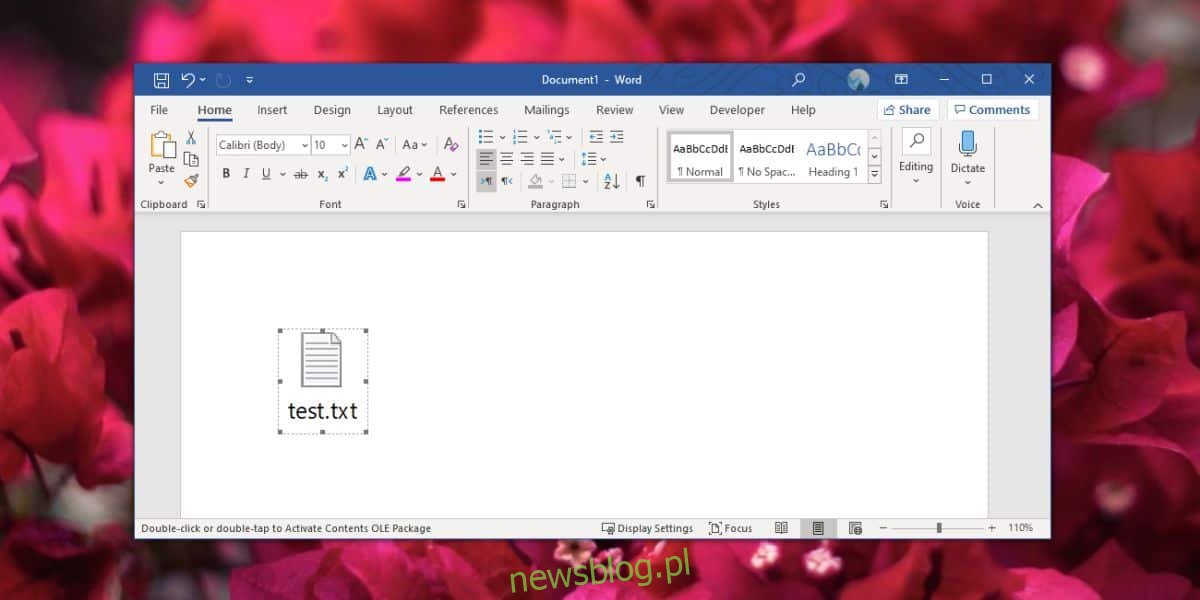
Jak otworzyć dołączony plik
Aby otworzyć załączony plik, wystarczy dwukrotnie kliknąć na obiekt, który go reprezentuje. Ważne jest, aby na komputerze była zainstalowana aplikacja, która potrafi otworzyć dany typ pliku. W przypadku standardowych plików, takich jak obrazy czy dokumenty tekstowe, nie powinno być problemu z ich otwarciem. Natomiast dla bardziej specyficznych formatów, takich jak PSD, konieczne będzie posiadanie odpowiedniego oprogramowania do ich przeglądania. Po otwarciu pliku istnieje możliwość zapisania jego kopii na pulpicie.
Dołączanie plików do dokumentu zwiększa jego rozmiar. Warto pamiętać, że wielkość załączonego pliku wpływa na całkowity rozmiar dokumentu, więc im większy plik, tym bardziej rozrośnie się ostateczna wersja dokumentu. Przy dołączaniu plików warto rozważyć dodanie notatki, która pomoże czytelnikom zrozumieć, jak mogą otworzyć dołączony materiał.
newsblog.pl
Maciej – redaktor, pasjonat technologii i samozwańczy pogromca błędów w systemie Windows. Zna Linuxa lepiej niż własną lodówkę, a kawa to jego główne źródło zasilania. Pisze, testuje, naprawia – i czasem nawet wyłącza i włącza ponownie. W wolnych chwilach udaje, że odpoczywa, ale i tak kończy z laptopem na kolanach.